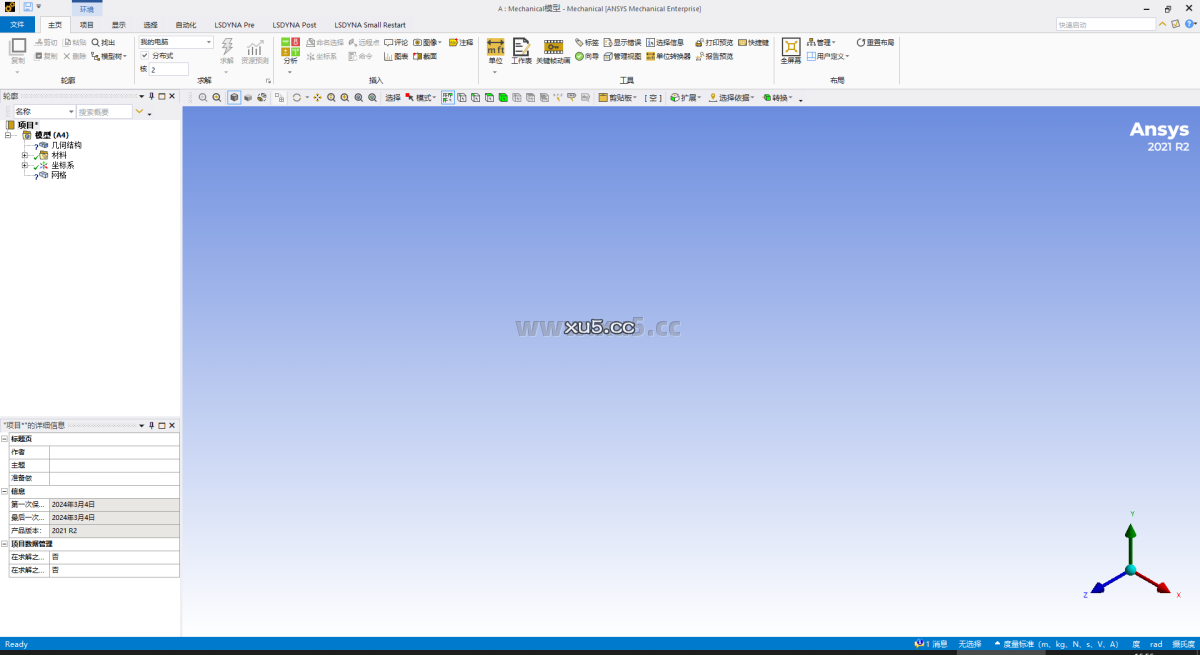本站为公益站点,请Ctrl+D保存网址www.xu5.cc到收藏夹
本站为公益站点,请Ctrl+D保存网址www.xu5.cc到收藏夹
安装注意:确保你的电脑符合或超过。在下载和安装过程中,请关闭任何防病毒软件和防火墙。确保你拥有计算机的管理员权限。
将软件安装包下载到电脑本地,鼠标右键进行解压打开(注意:下载前请关闭杀毒软件以及防火墙)
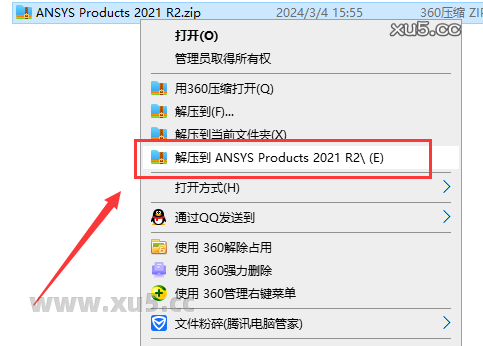
打开【ANSYS2021R2_WINX64_Disk1】文件夹,鼠标右键以管理员身份运行setup.exe
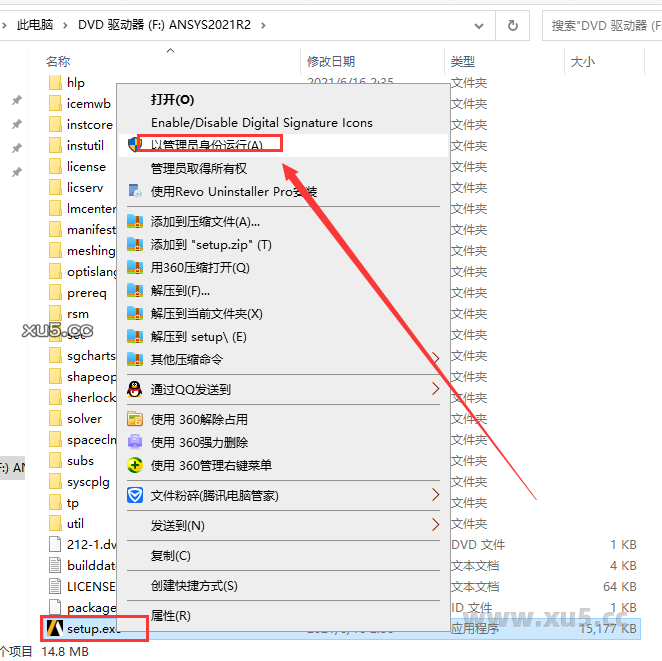
点击安装ANSYS产品
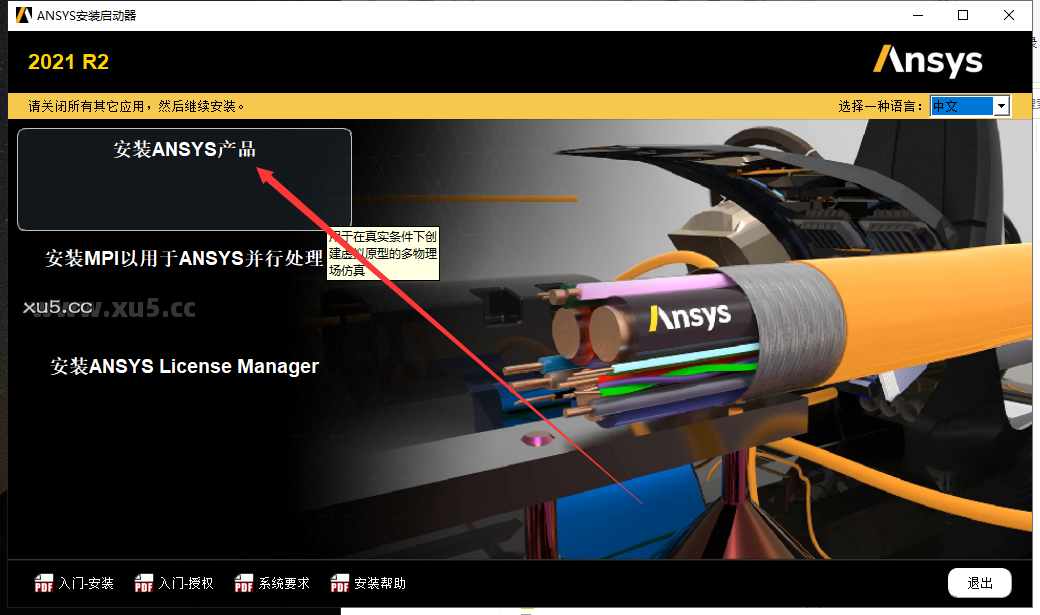
软件许可协议同意,选择【我同意】,然后下一个
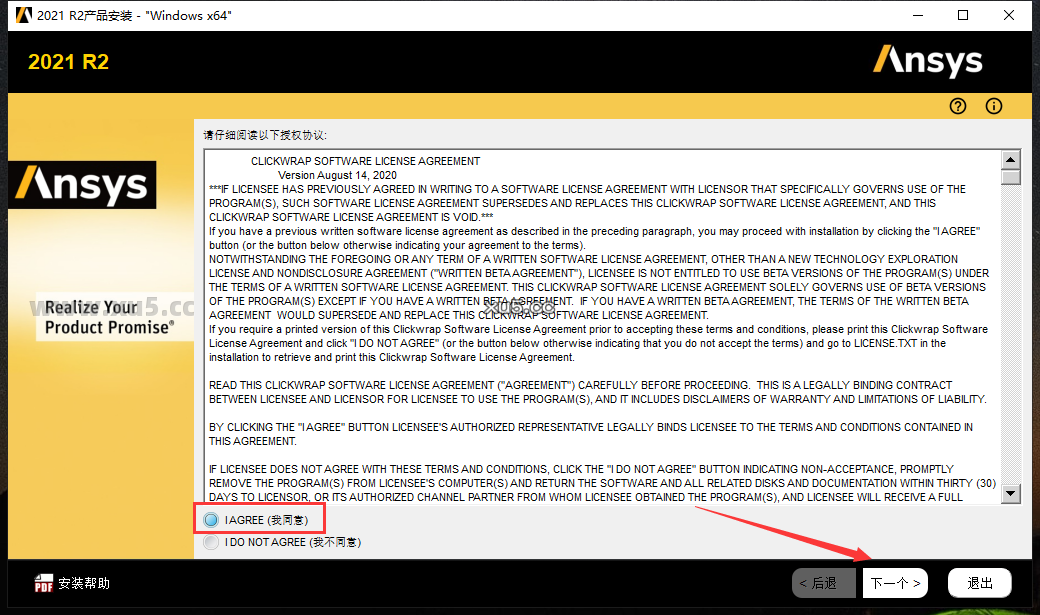
选择软件安装目录位置,直接在路径上就可以更改安装位置(注意:更改安装位置不能带有中文或特殊符号),然后下一个
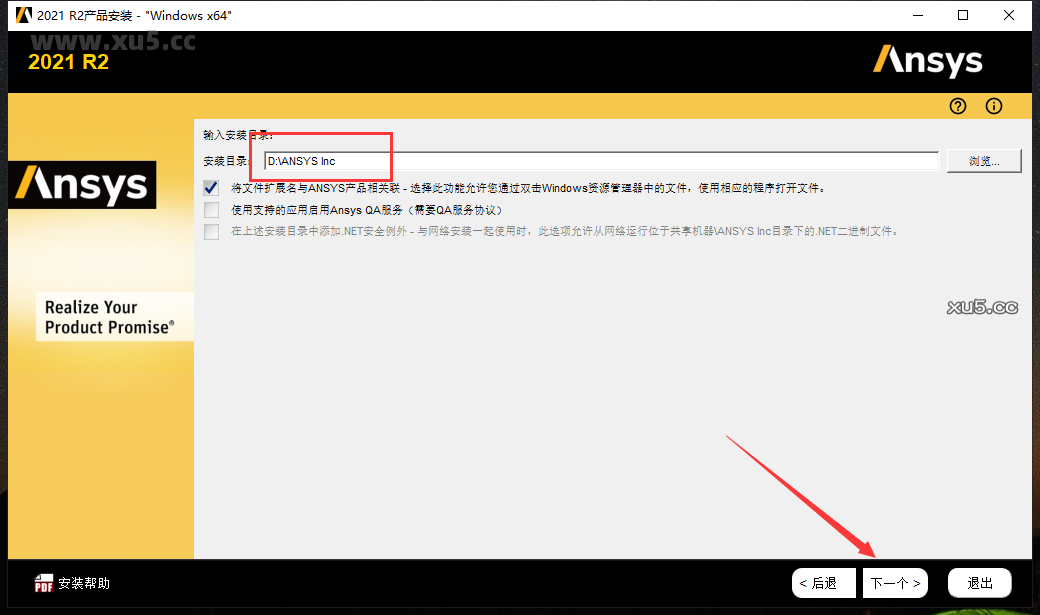
输入主机名,主机名查看的方法:在电脑桌面找到【此电脑】,鼠标右键【属性】,然后电脑【设备名称】就可以看到。将获取到的主机名复制到软件栏中,然后点击下一个,建议名称改为英文
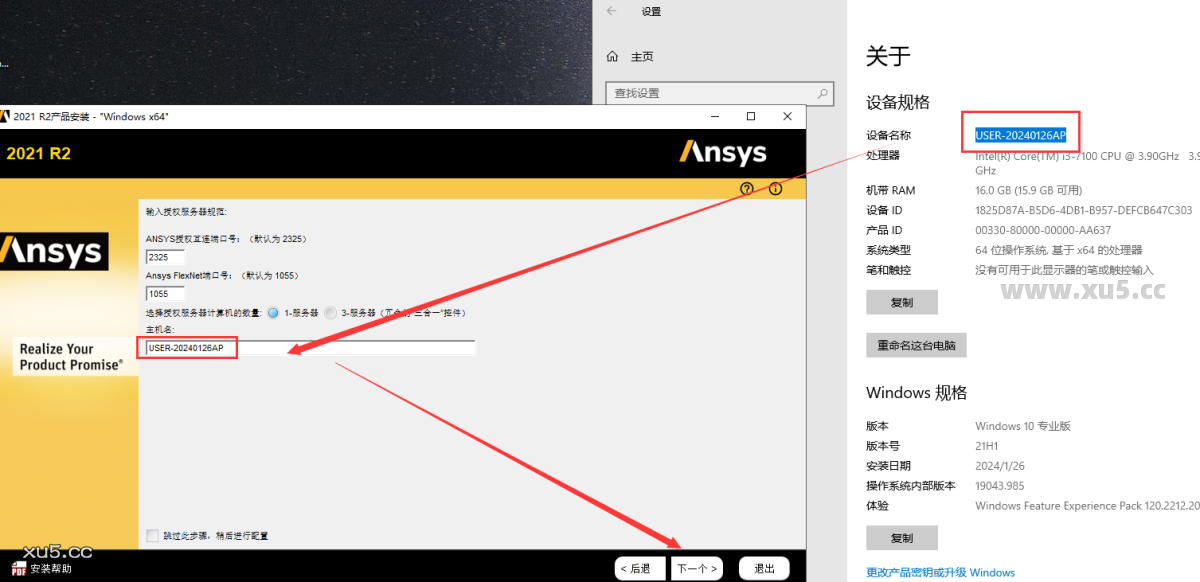
选择要安装的平台,直接点击下一个
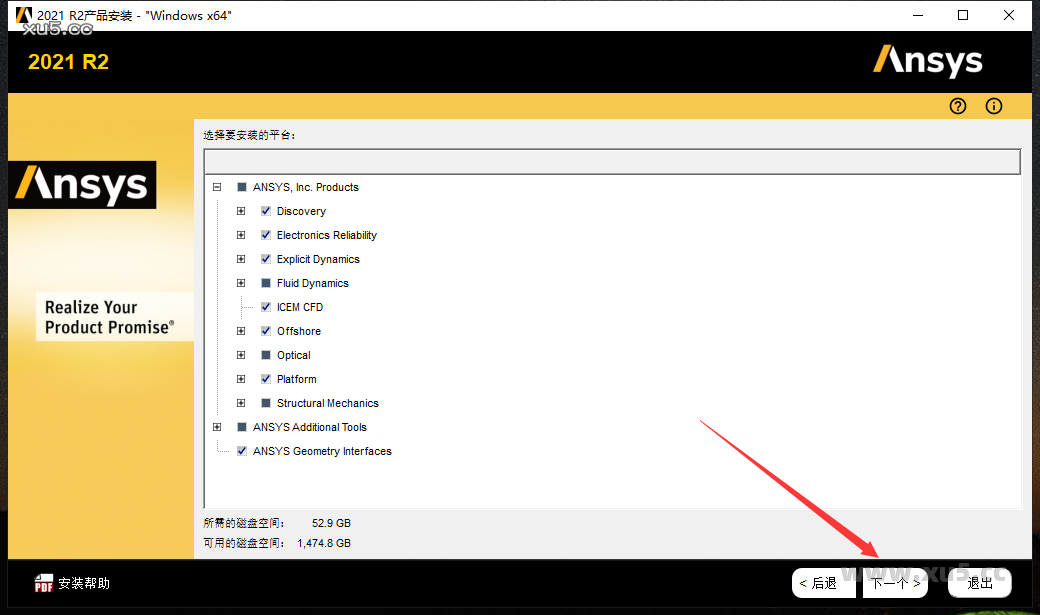
是否配置CAD几何结构界面,点击【否,跳过配置。我稍后配置】,然后下一个
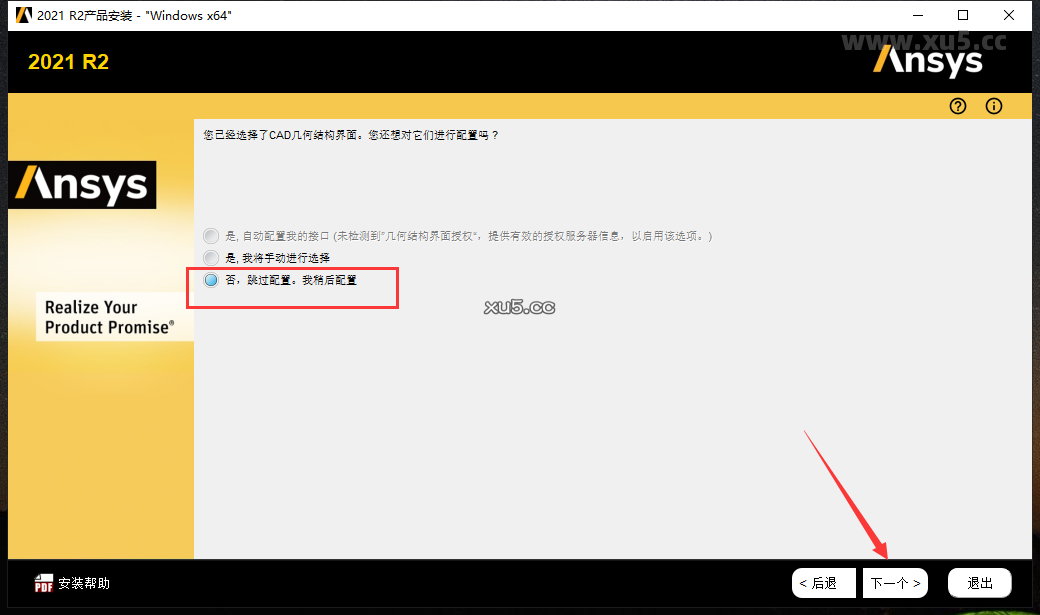
查看设置,直接点击下一个
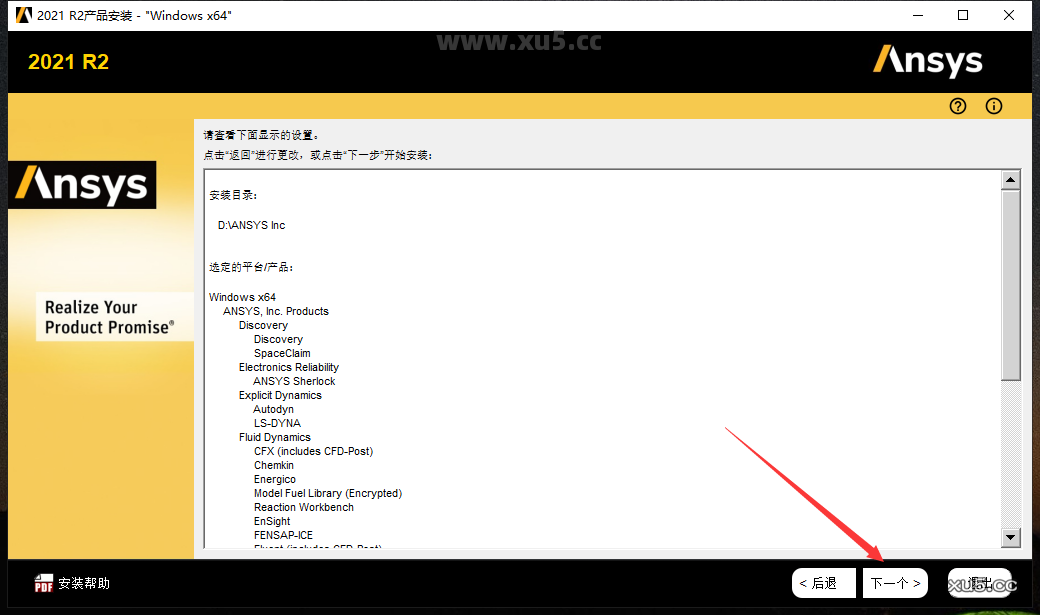
软件正在安装中,请耐心等候进度条到52%
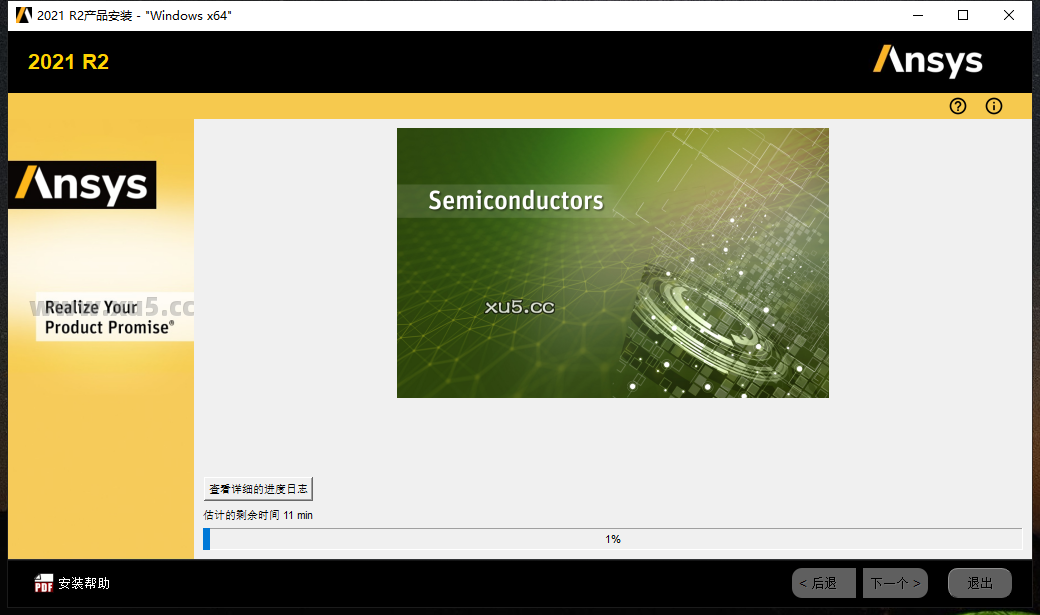
当安装进度条到52%的时候,更改下一媒体的路径为【ANSYS2021R2_WINX64_Disk2】,然后点击OK。点击OK后继续安装,等待到96%
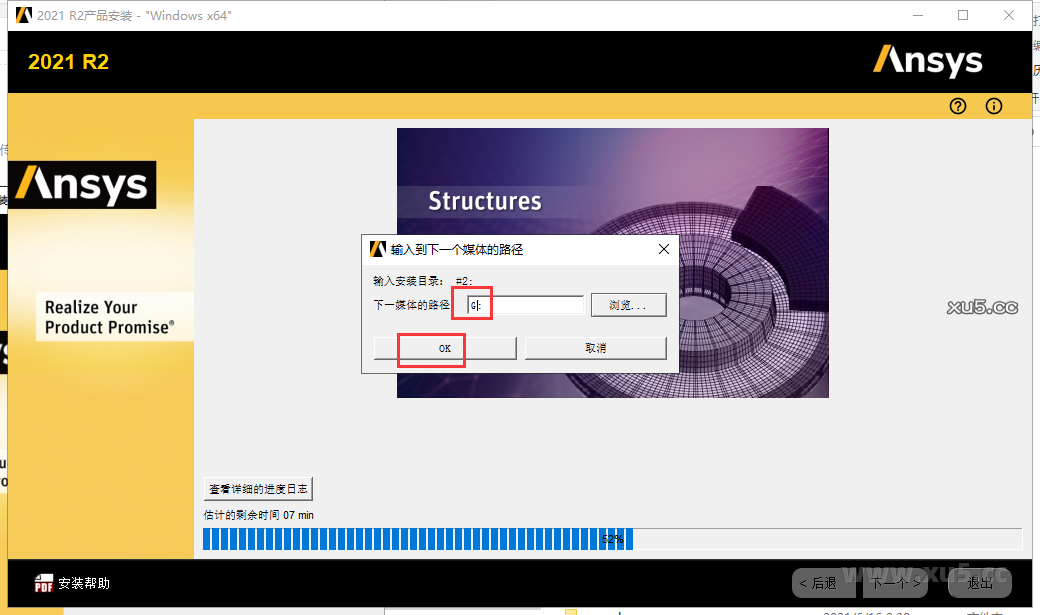
当安装进度条到98%的时候,更改下一媒体的路径为【ANSYS2021R2_WINX64_Disk3】,然后点击OK。点击OK后继续安装,等待完成
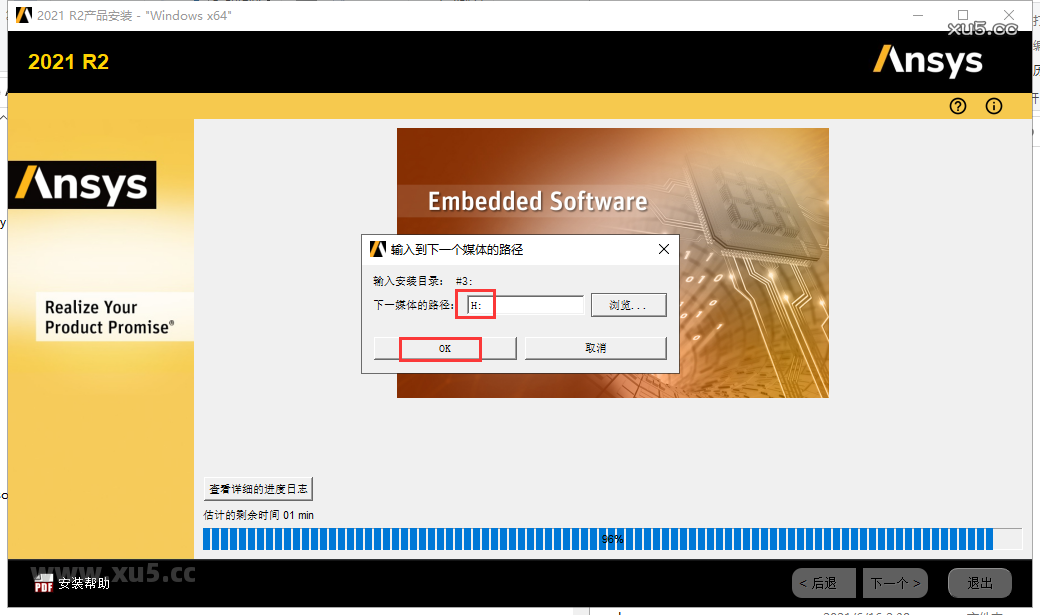
安装进度条到100%,点击下一个
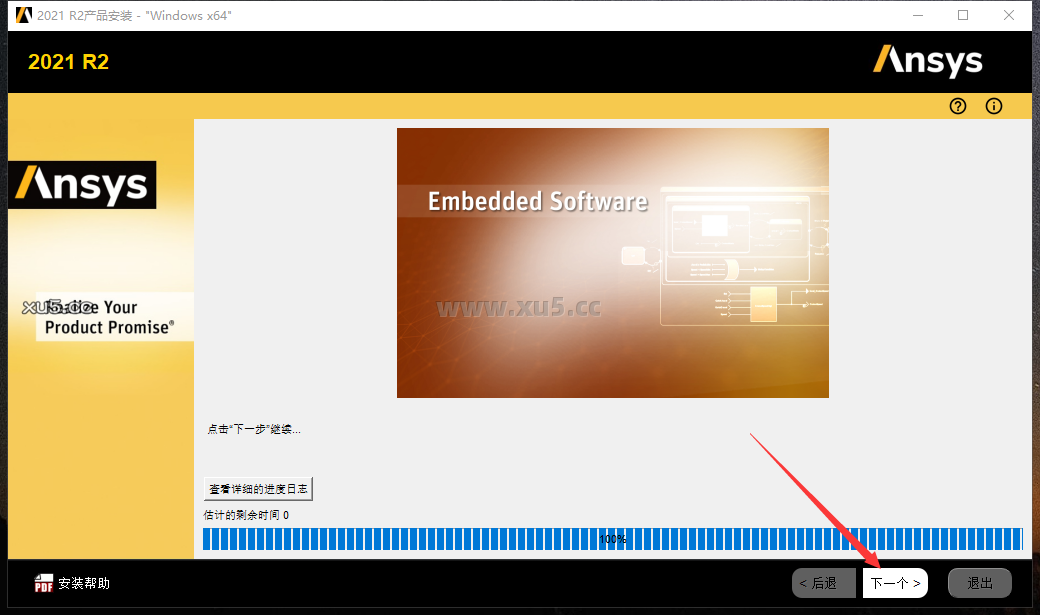
将【退出时启动调查】取消勾选,然后点击退出
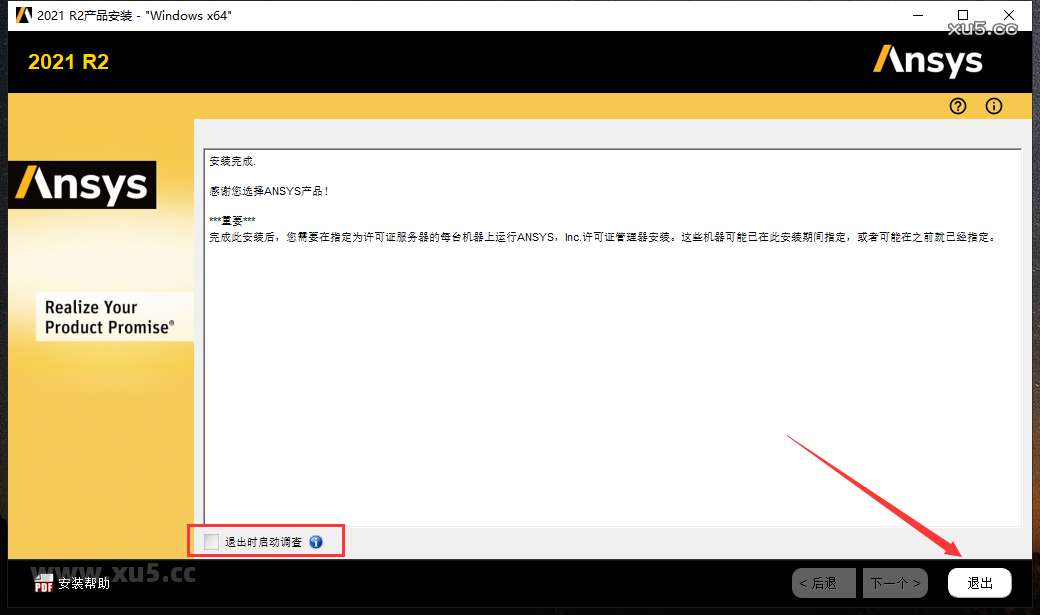
点击退出,退出安装程序
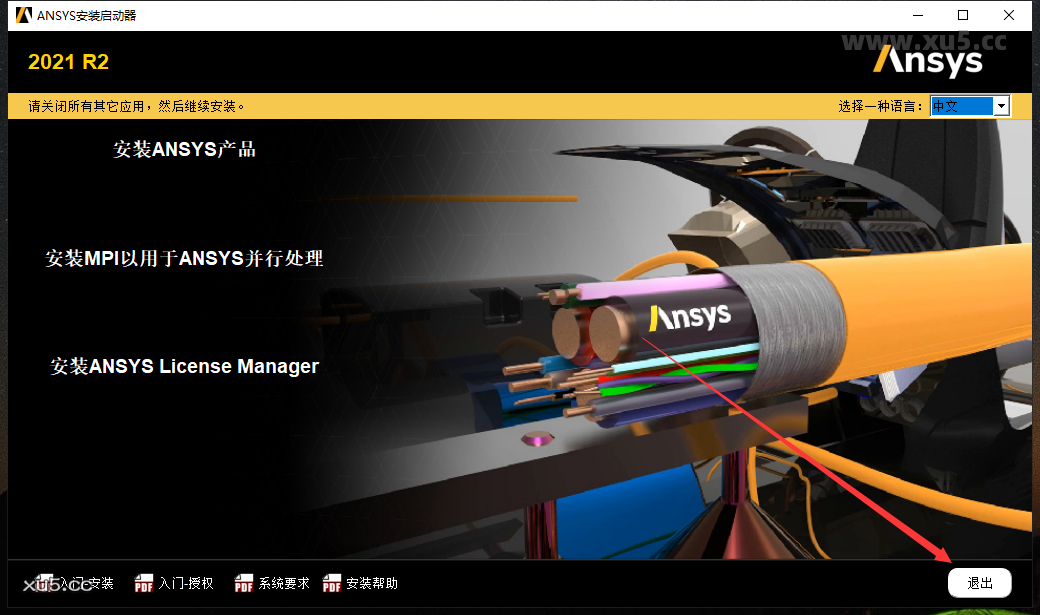
打开Crack文件夹,双击SolidSQUADLoaderEnabler.reg,点击是
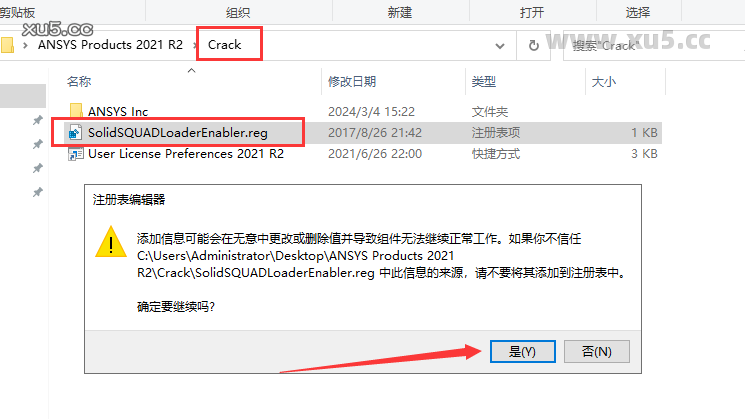
SolidSQUADLoaderEnabler.reg成功添加到注册表,点击确定
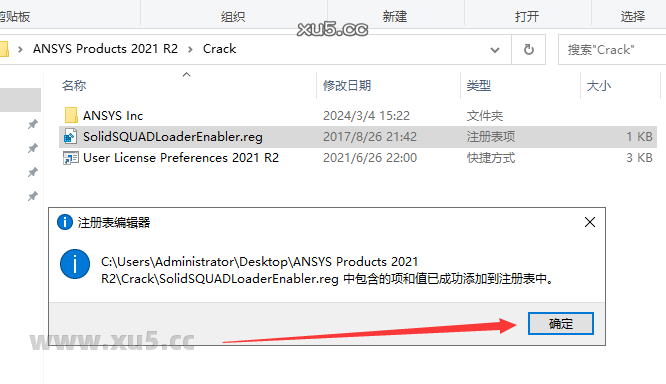
在电脑开始菜单里面找到Mechanical 2021 R2,鼠标点击【更多】-【打开文件位置】
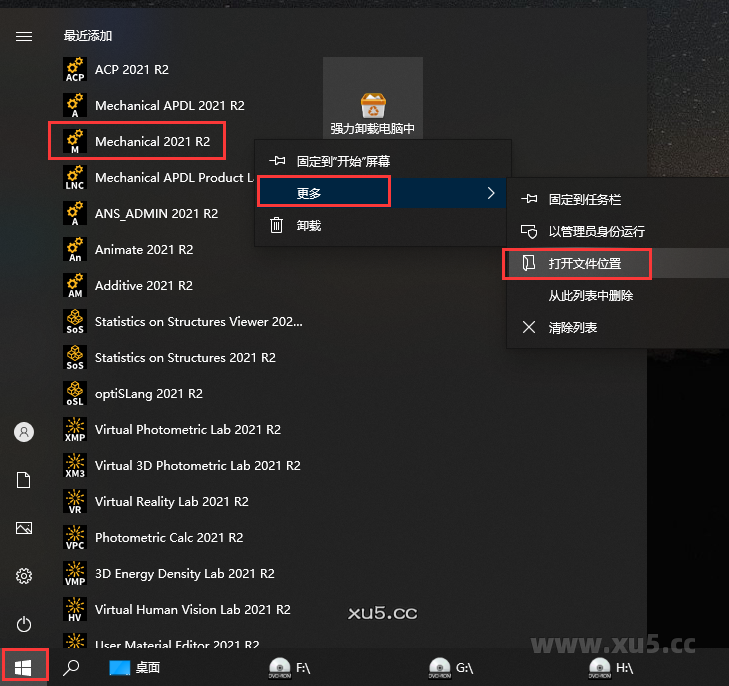
继续鼠标右键打开文件所在的位置进入安装目录位置
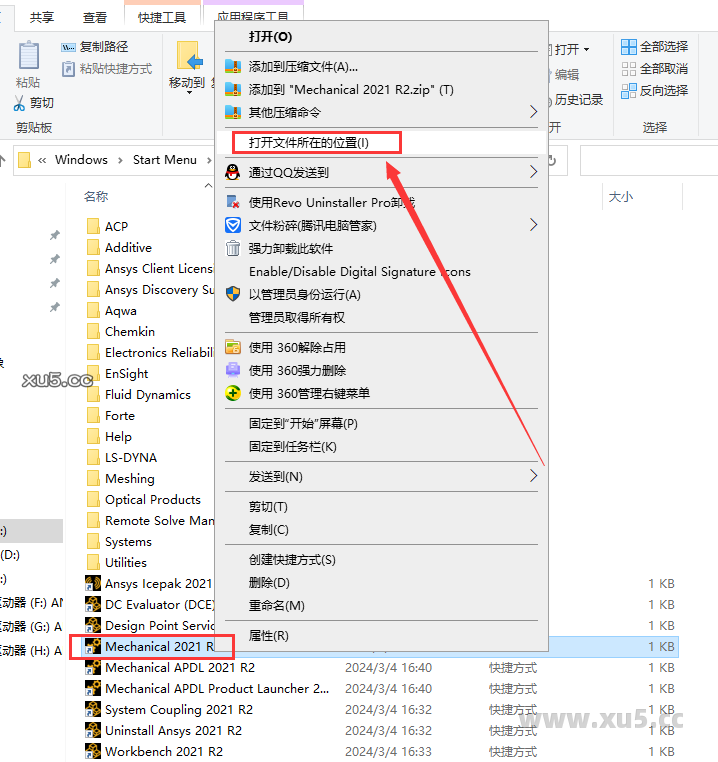
后退安装位置至ANSYS Inc
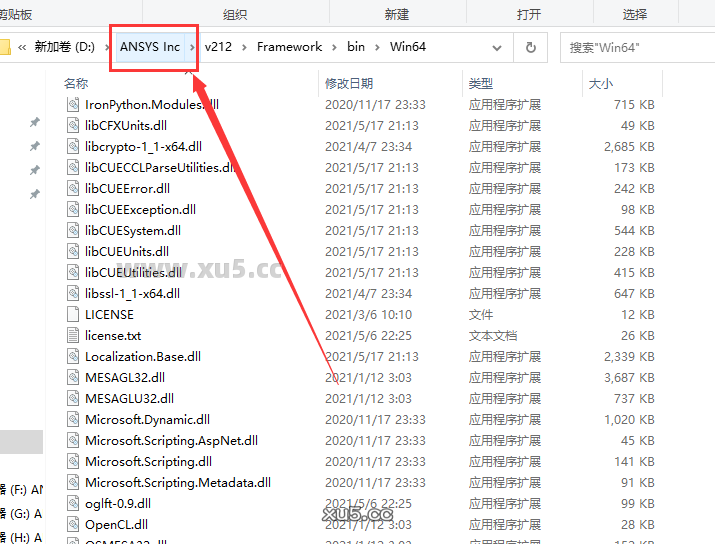
打开Crack文件夹-ANSYS Inc文件夹,将里面所有的破解文件复制到刚才后退的ANSYS Inc文件夹里面替换

在电脑桌面找到【此电脑】,鼠标右键点击【属性】
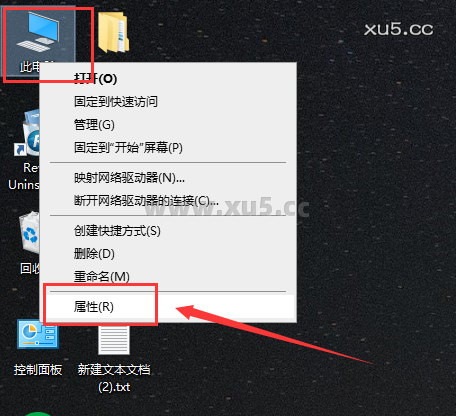
点击打开高级系统设置
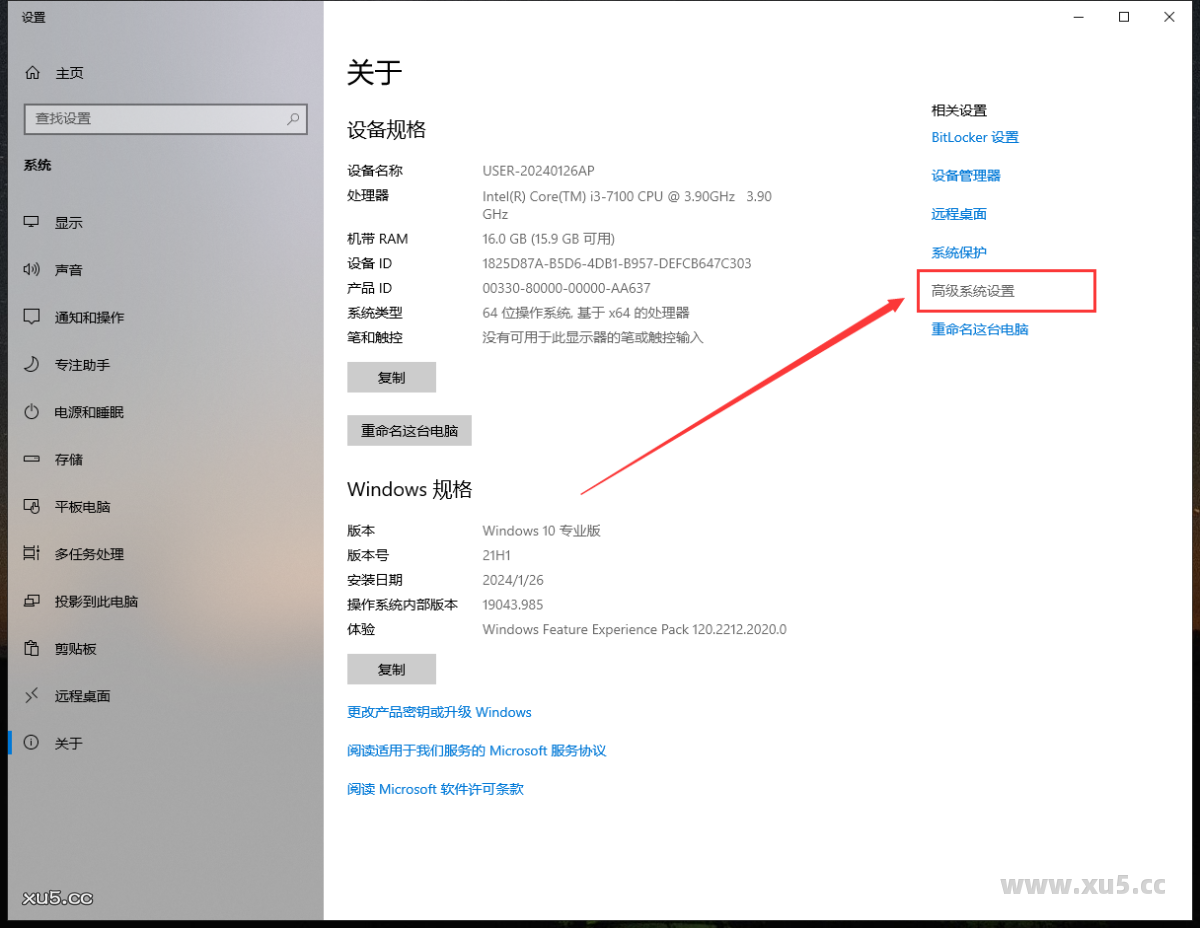
点击环境变量
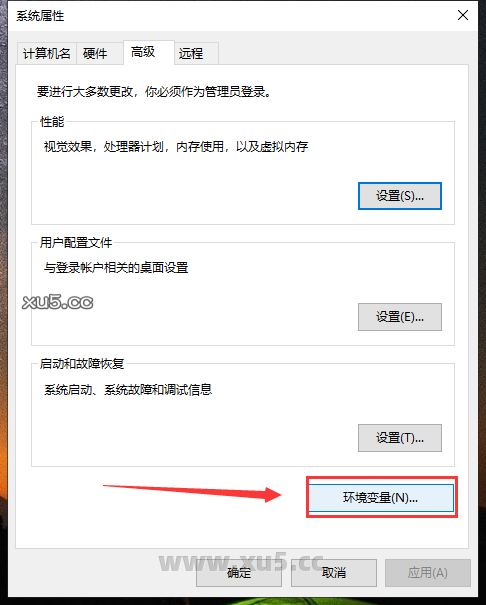
新建环境变量
点击【新建】
输入变量名:ARTWORK_LICENSE_FILE
点击【浏览文件】进去找到软件安装目录位置下的ARTWORK_SSQ.dat文件打开
打开ARTWORK_SSQ.dat文件目录位置
点击【确定】
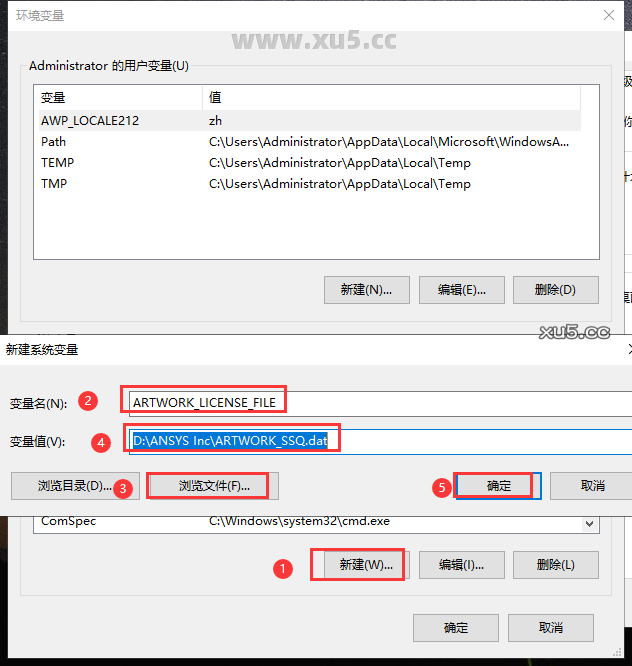
点击确定
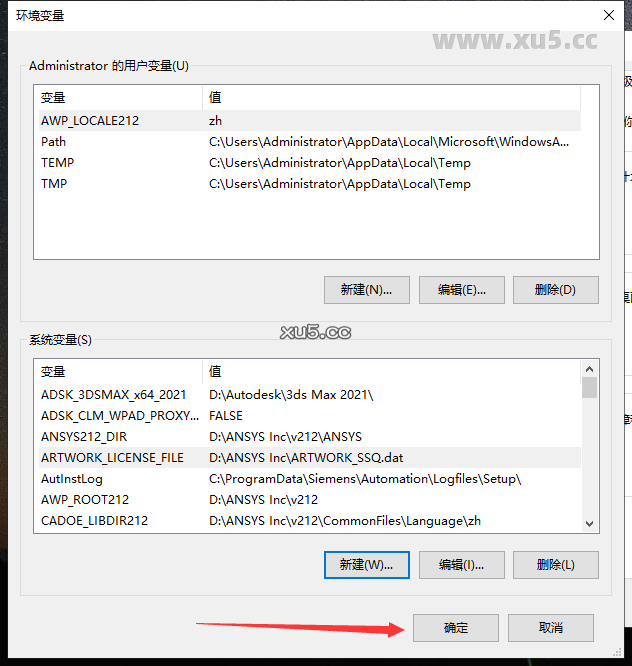
再次点击确定以保存环境变量的更改
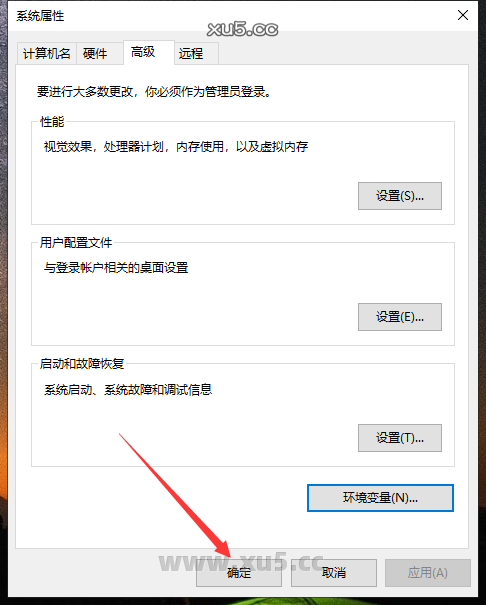
在Crack文件夹里面双击运行User License Preferences 2021 R2
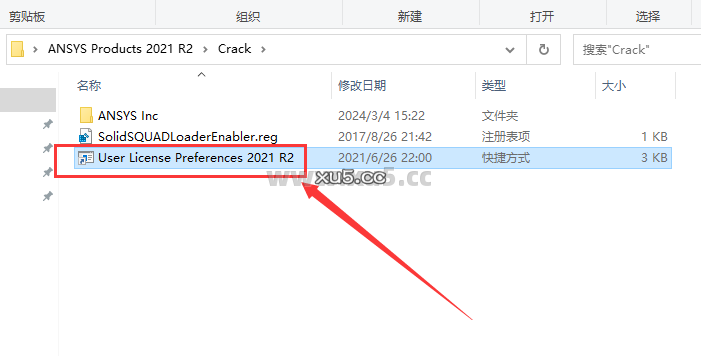
弹出界面,勾选【Use a separate license for each application】,然后弹出对话框,点击【OK】,再点击OK
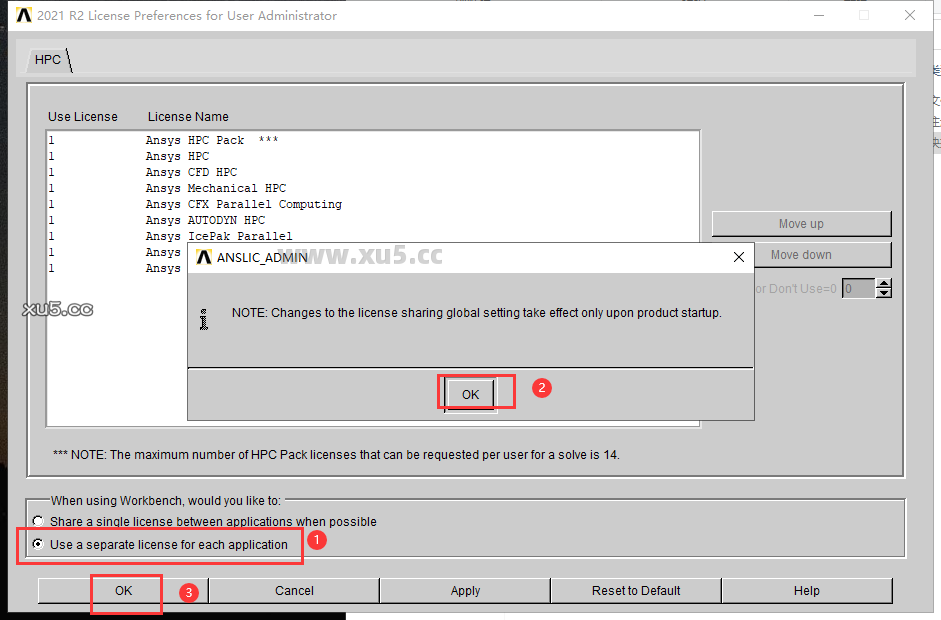
在电脑开始菜单里面找到Mechanical 2021 R2软件打开
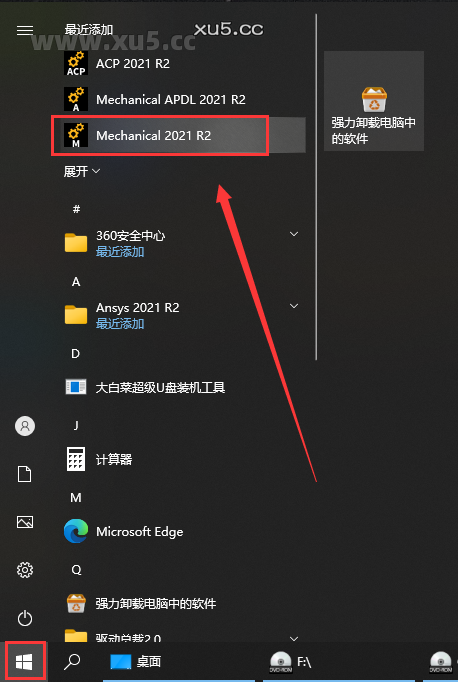
正在加载Mechanical 2021 R2软件打开
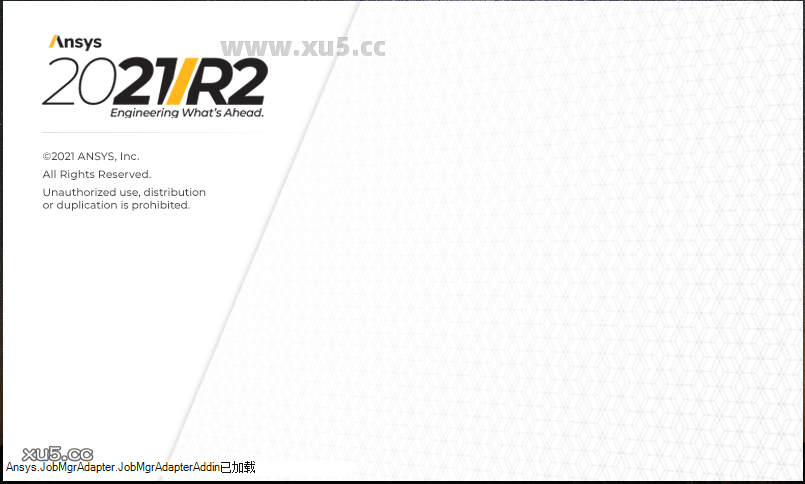
进入软件Mechanical 2021 R2界面,此时就可以开始软件使用啦